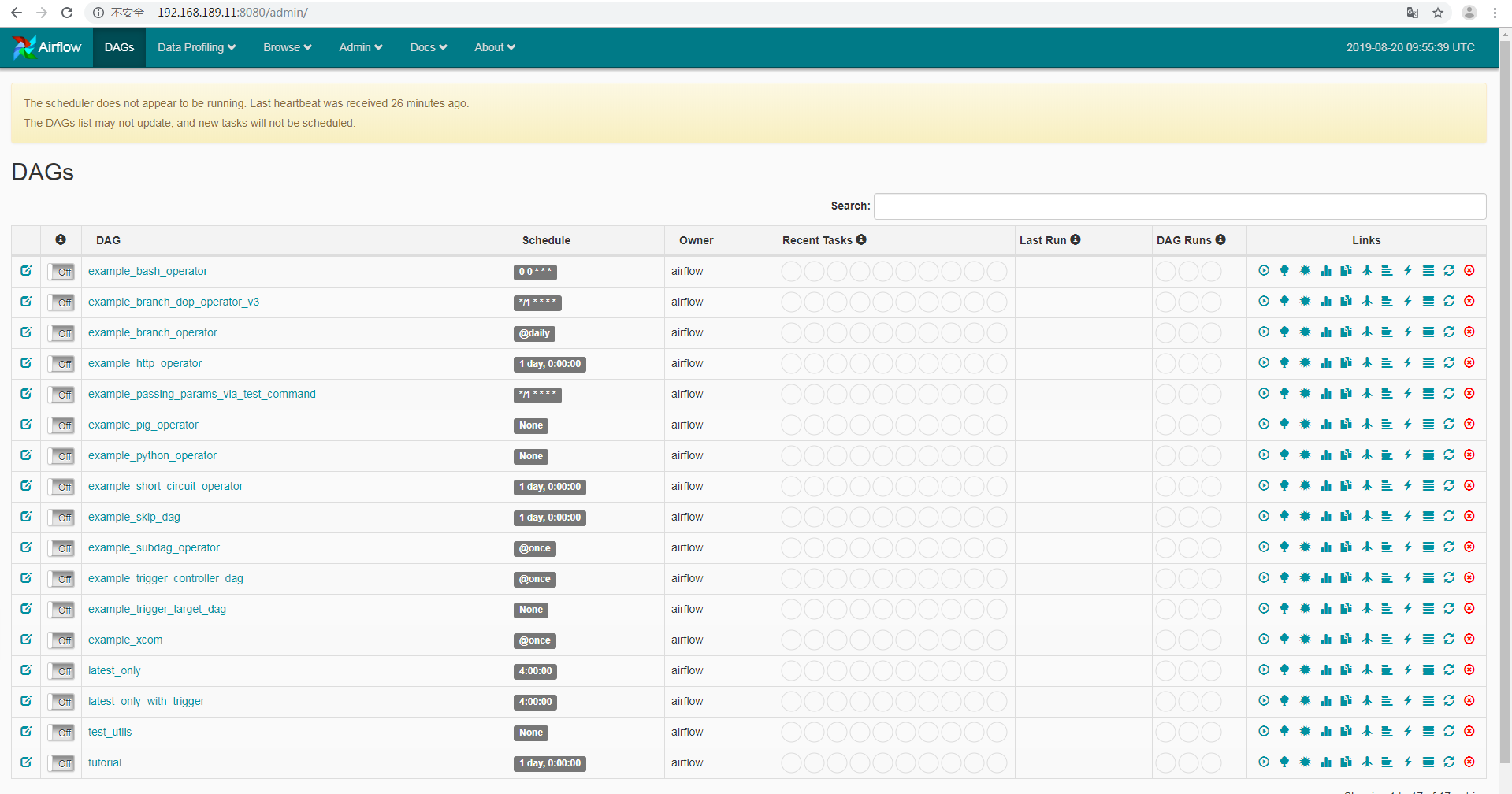本人在centos7 的环境下部署,怎么在centos7 下配置静态 IP 关闭防火墙 以及安装jdk在这里不多赘述,
centos7 配置静态ip可以参考:https://www.cnblogs.com/braveym/p/8523100.html 和 https://www.cnblogs.com/braveym/p/9096402.html
Airflow 基础安装
1、默认自带python2环境,自行安装pip
sudo yum -y install epel-release
sudo yum -y install python-pip
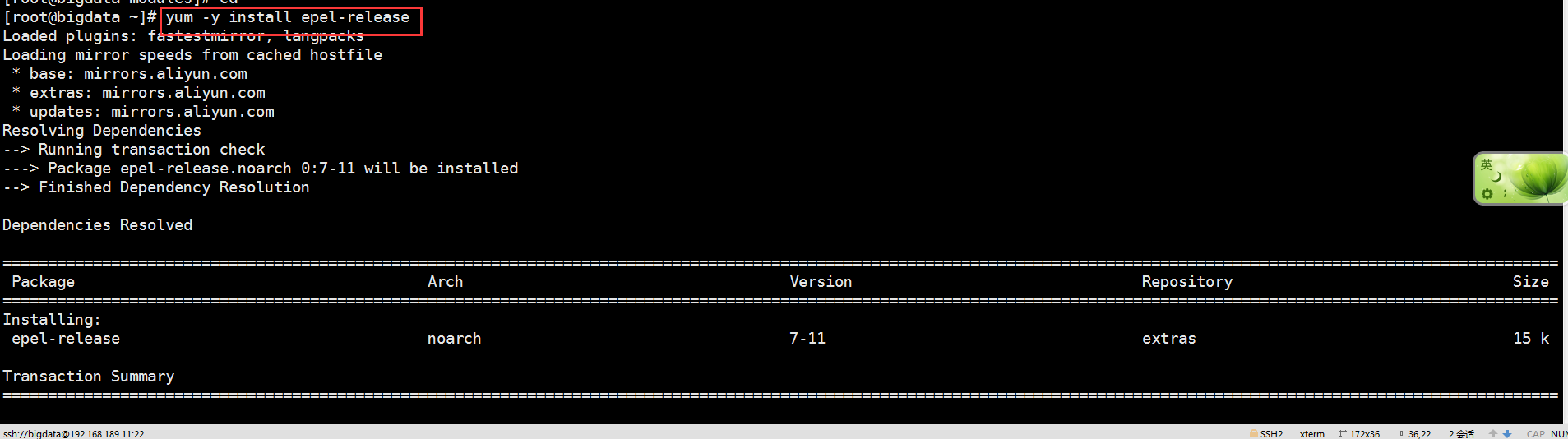
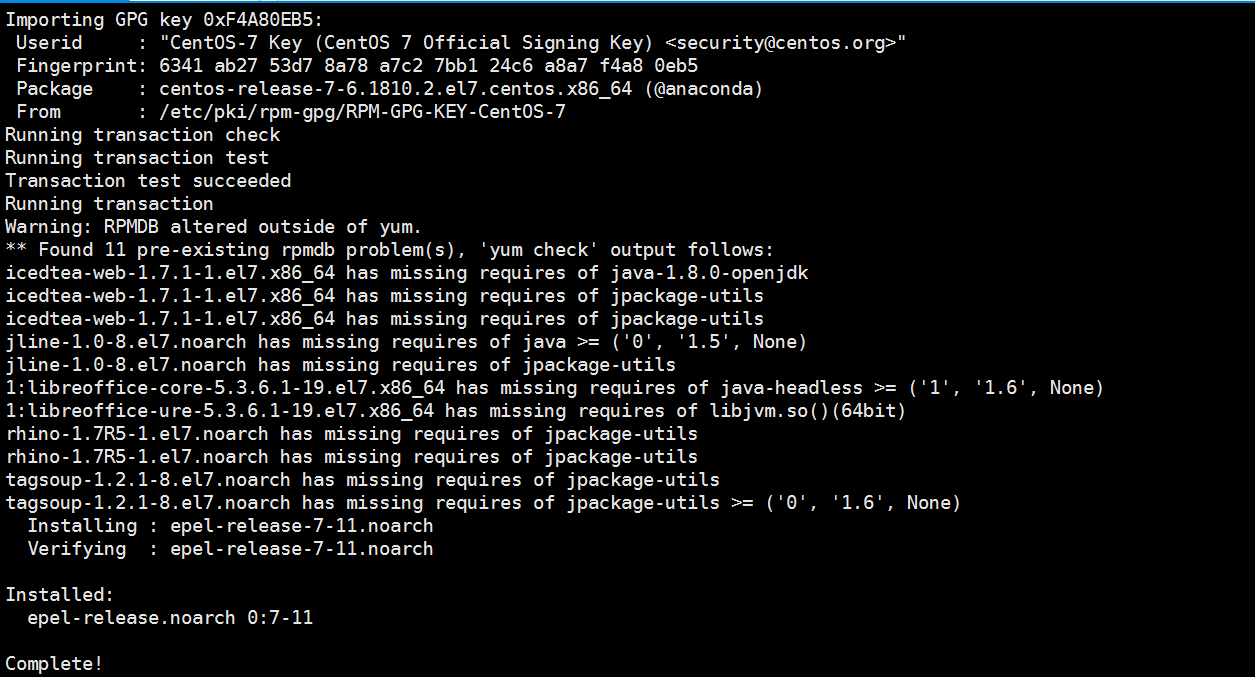

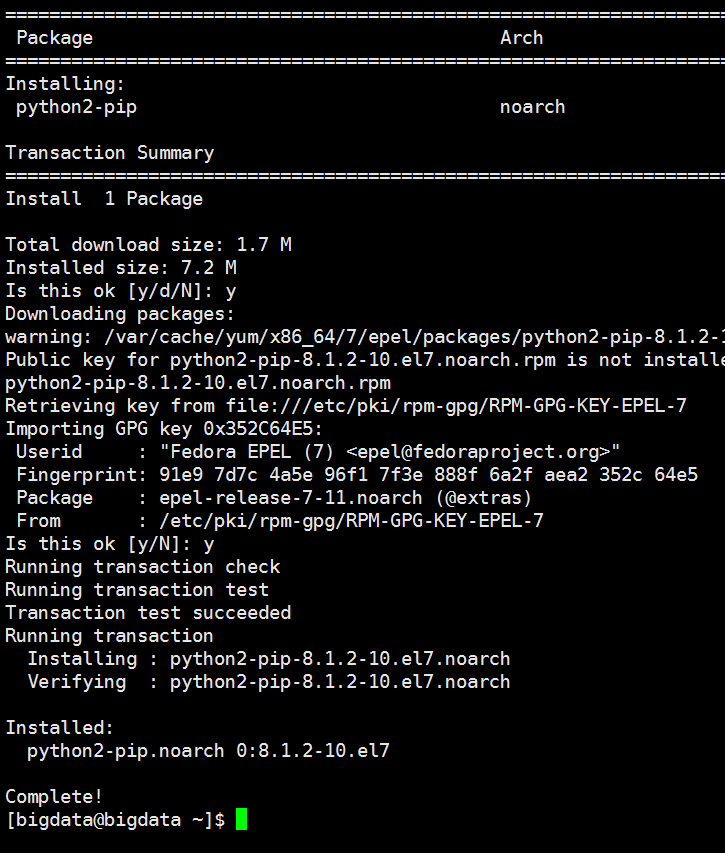
2、进行pip的更新,否则很多安装会报错
sudo pip install --upgrade pip
sudo pip install --upgrade setuptools


3、安装开发库
sudo yum install python-devel sudo yum install libevent-devel sudo yum install mysql-devel

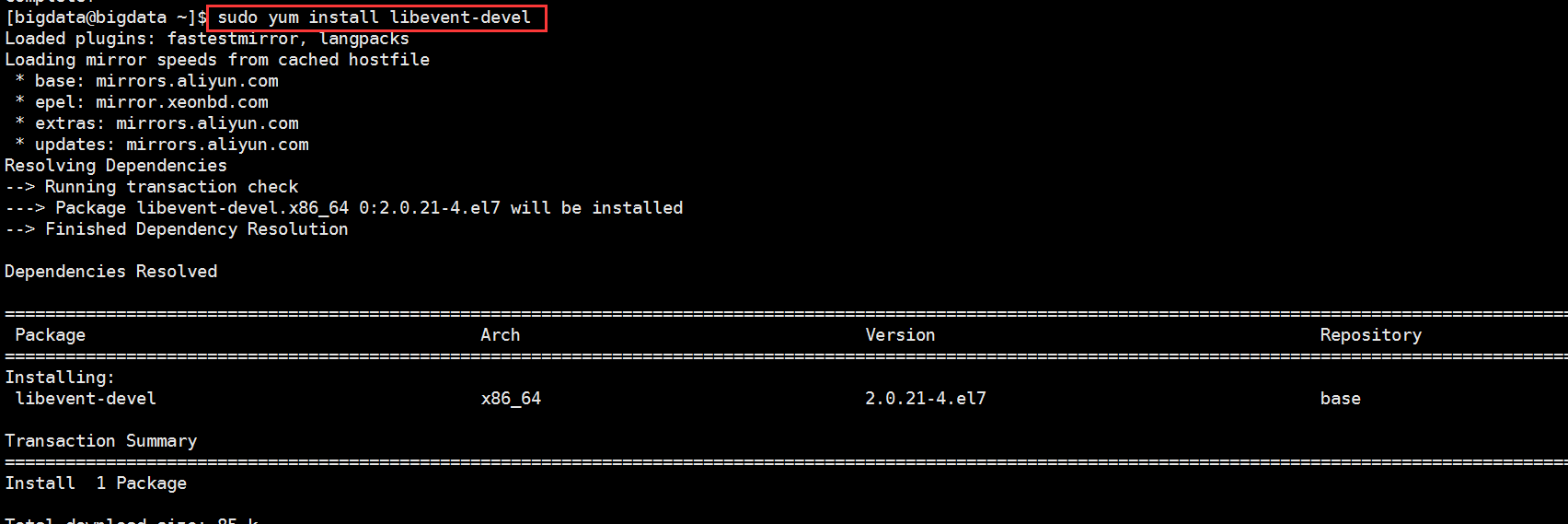
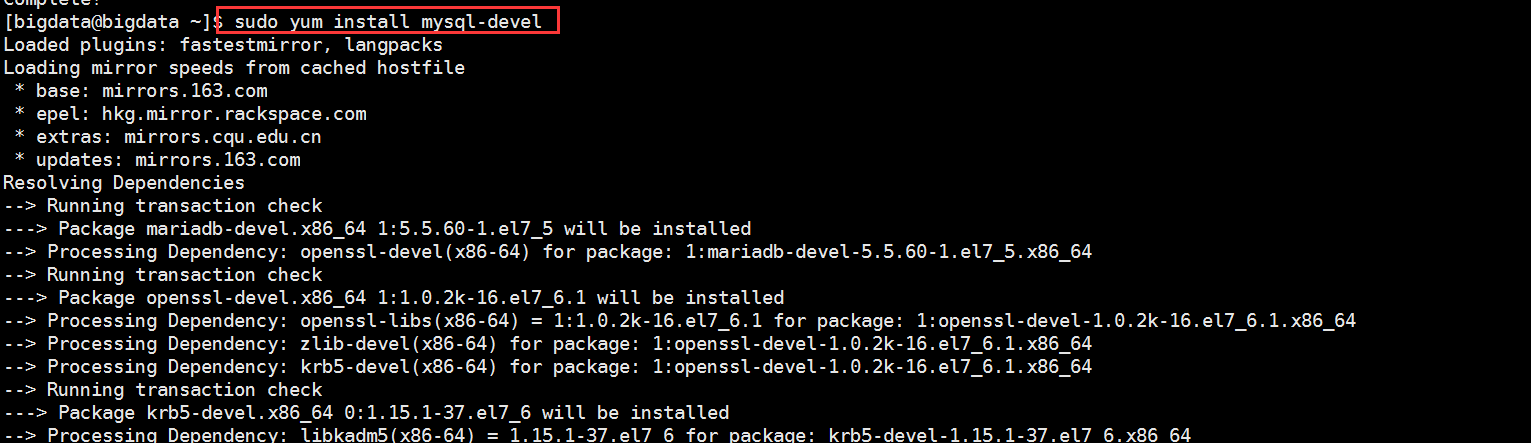
4、安装centos7下的mysql
在安装mysql前建议先更新一下源,不然下载老失败
打开centos的yum文件夹(需要root权限或者拥有该目录的操作权限才可以)
输入命令cd /etc/yum.repos.d

用wget下载repo文件
输入命令sudo wget http://mirrors.aliyun.com/repo/Centos-7.repo(如果wget命令不生效,说明还没有安装wget工具,输入sudo yum -y install wget 回车进行安装)
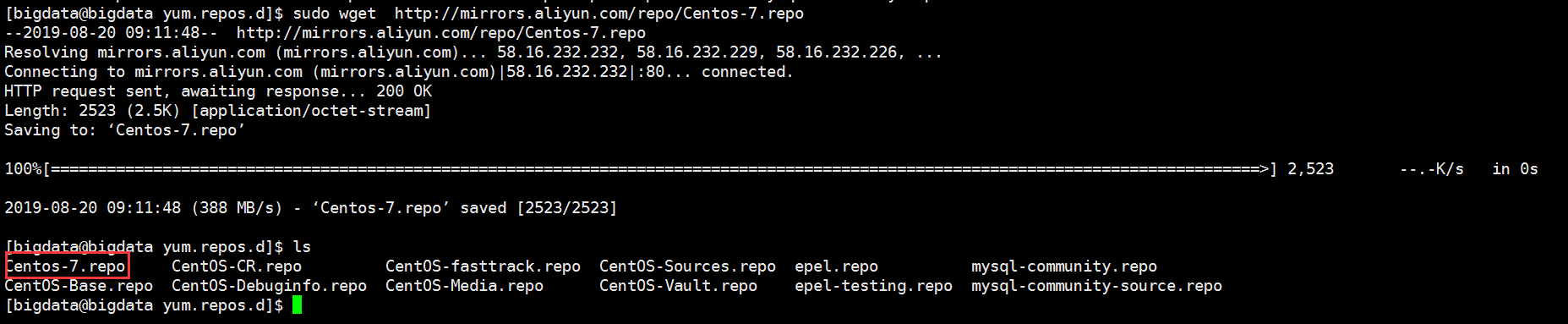
备份系统原来的repo文件
sudo mv CentOS-Base.repo CentOS-Base.repo.bak

替换系统原理的repo文件
sudo wget -O /etc/yum.repos.d/CentOS-Base.repo http://mirrors.163.com/.help/CentOS7-Base-163.repo

在更新源之前先把自带的mariadb删除,会报类似这样的错误


[bigdata@bigdata ~]$ rpm -qa|grep mariadb mariadb-libs-5.5.60-1.el7_5.x86_64 [bigdata@bigdata ~]$ rpm -e --nodeps mariadb-libs-5.5.60-1.el7_5.x86_64 error: can't create transaction lock on /var/lib/rpm/.rpm.lock (Permission denied) [bigdata@bigdata ~]$ sudo rpm -e --nodeps mariadb-libs-5.5.60-1.el7_5.x86_64 [bigdata@bigdata ~]$ rpm -qa|grep mariadb [bigdata@bigdata ~]$
执行yum源更新命令
sudo yum clean all
sudo yum makecache
sudo yum -y update (需要比较长的时间)

在https://dev.mysql.com/downloads/mysql/下载mysql的离线安装包
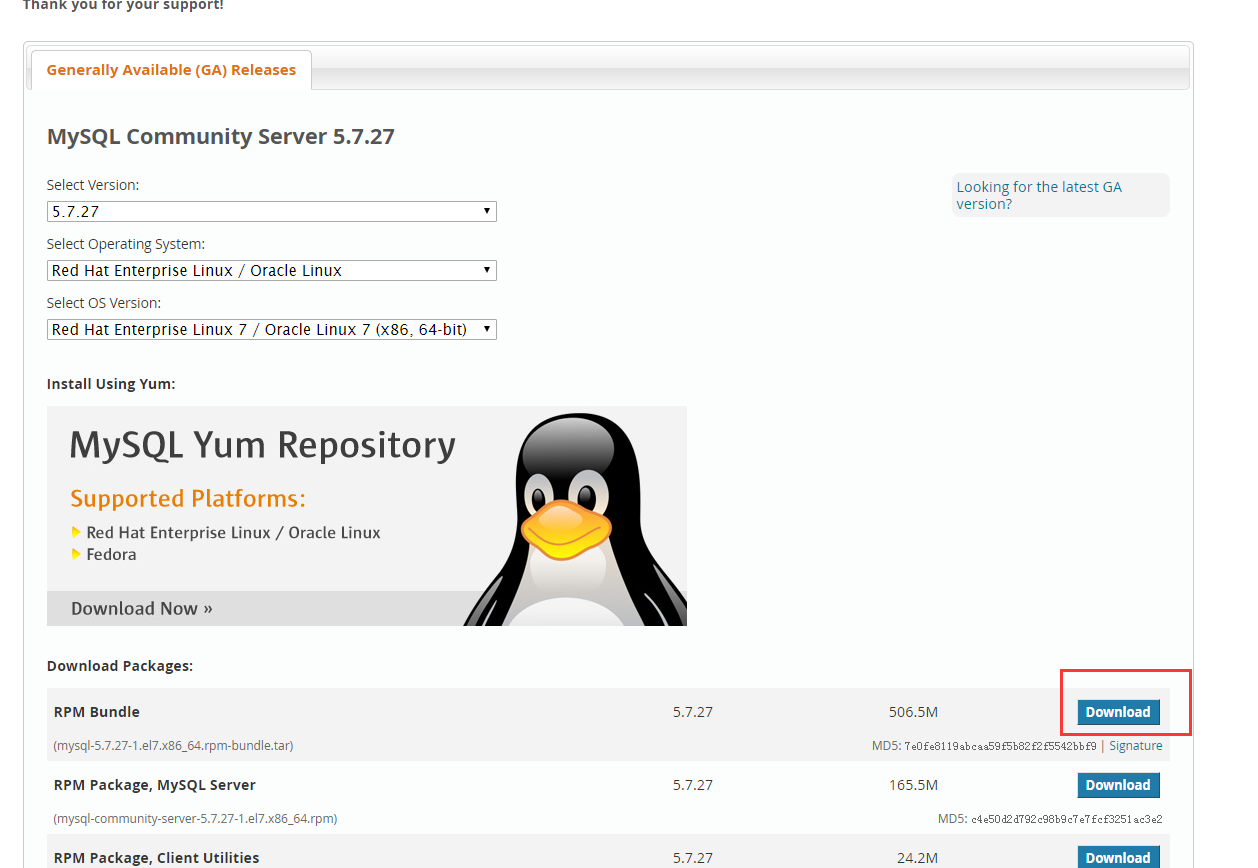
下载完之后把包上传到集群

解压

把以上解压包每一个都安装一遍,但是,安装的时候建议安装顺序来,不要随便拿起一个就安装,不然会报这样的错误

所以建议按照下面的顺序进行安装

bigdata@bigdata mysql]$ sudo rpm -ivh mysql-community-common-5.7.27-1.el7.x86_64.rpm
warning: mysql-community-common-5.7.27-1.el7.x86_64.rpm: Header V3 DSA/SHA1 Signature, key ID 5072e1f5: NOKEY
Preparing... ################################# [100%]
Updating / installing...
1:mysql-community-common-5.7.27-1.e################################# [100%]
[bigdata@bigdata mysql]$ sudo rpm -ivh mysql-community-libs-5.7.27-1.el7.x86_64.rpm
warning: mysql-community-libs-5.7.27-1.el7.x86_64.rpm: Header V3 DSA/SHA1 Signature, key ID 5072e1f5: NOKEY
Preparing... ################################# [100%]
Updating / installing...
1:mysql-community-libs-5.7.27-1.el7################################# [100%]
[bigdata@bigdata mysql]$ sudo rpm -ivh mysql-community-libs-compat-5.7.27-1.el7.x86_64.rpm
warning: mysql-community-libs-compat-5.7.27-1.el7.x86_64.rpm: Header V3 DSA/SHA1 Signature, key ID 5072e1f5: NOKEY
Preparing... ################################# [100%]
Updating / installing...
1:mysql-community-libs-compat-5.7.2################################# [100%]
[bigdata@bigdata mysql]$ sudo rpm -ivh mysql-community-embedded-compat-5.7.27-1.el7.x86_64.rpm
warning: mysql-community-embedded-compat-5.7.27-1.el7.x86_64.rpm: Header V3 DSA/SHA1 Signature, key ID 5072e1f5: NOKEY
Preparing... ################################# [100%]
Updating / installing...
1:mysql-community-embedded-compat-5################################# [100%]
[bigdata@bigdata mysql]$ sudo rpm -ivh mysql-community-devel-5.7.27-1.el7.x86_64.rpm
warning: mysql-community-devel-5.7.27-1.el7.x86_64.rpm: Header V3 DSA/SHA1 Signature, key ID 5072e1f5: NOKEY
Preparing... ################################# [100%]
Updating / installing...
1:mysql-community-devel-5.7.27-1.el################################# [100%]
[bigdata@bigdata mysql]$ sudo rpm -ivh mysql-community-client-5.7.27-1.el7.x86_64.rpm
warning: mysql-community-client-5.7.27-1.el7.x86_64.rpm: Header V3 DSA/SHA1 Signature, key ID 5072e1f5: NOKEY
Preparing... ################################# [100%]
Updating / installing...
1:mysql-community-client-5.7.27-1.e################################# [100%]
[bigdata@bigdata mysql]$ sudo rpm -ivh mysql-community-server-5.7.27-1.el7.x86_64.rpm
warning: mysql-community-server-5.7.27-1.el7.x86_64.rpm: Header V3 DSA/SHA1 Signature, key ID 5072e1f5: NOKEY
Preparing... ################################# [100%]
Updating / installing...
1:mysql-community-server-5.7.27-1.e################################# [100%]
[bigdata@bigdata mysql]$
先关闭mysql服务

修改MySql配置

skip-grant-tables

启动mysql
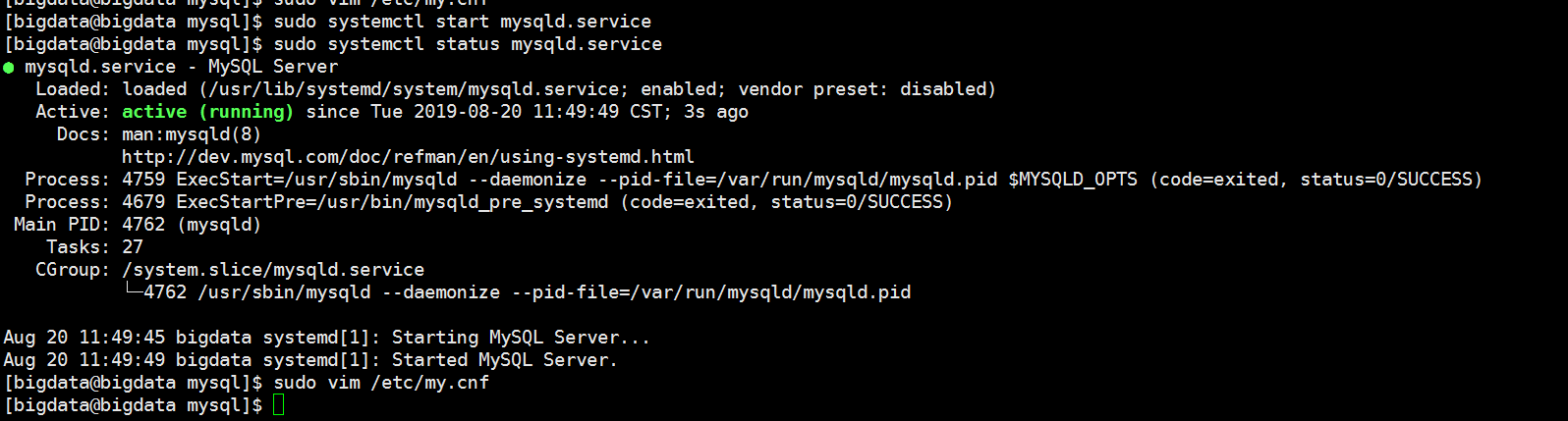
[bigdata@bigdata mysql]$ sudo systemctl start mysqld.service [bigdata@bigdata mysql]$ sudo systemctl status mysqld.service ● mysqld.service - MySQL Server Loaded: loaded (/usr/lib/systemd/system/mysqld.service; enabled; vendor preset: disabled) Active: active (running) since Tue 2019-08-20 11:49:49 CST; 3s ago Docs: man:mysqld(8) http://dev.mysql.com/doc/refman/en/using-systemd.html Process: 4759 ExecStart=/usr/sbin/mysqld --daemonize --pid-file=/var/run/mysqld/mysqld.pid $MYSQLD_OPTS (code=exited, status=0/SUCCESS) Process: 4679 ExecStartPre=/usr/bin/mysqld_pre_systemd (code=exited, status=0/SUCCESS) Main PID: 4762 (mysqld) Tasks: 27 CGroup: /system.slice/mysqld.service └─4762 /usr/sbin/mysqld --daemonize --pid-file=/var/run/mysqld/mysqld.pid Aug 20 11:49:45 bigdata systemd[1]: Starting MySQL Server... Aug 20 11:49:49 bigdata systemd[1]: Started MySQL Server.
登录mysql,输入密码处直接回车就可以
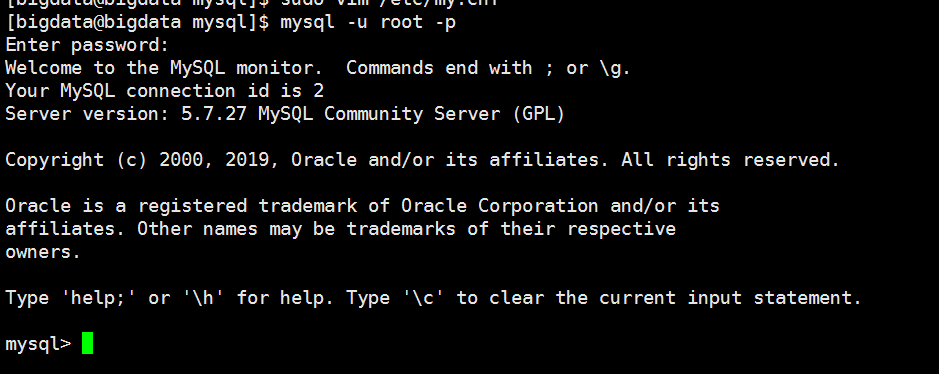
5、初始化配置mysql,可以设定允许root远程登录
先通过root登录mysql,密码是刚刚给root用户设置的密码我这里是:Admin123!
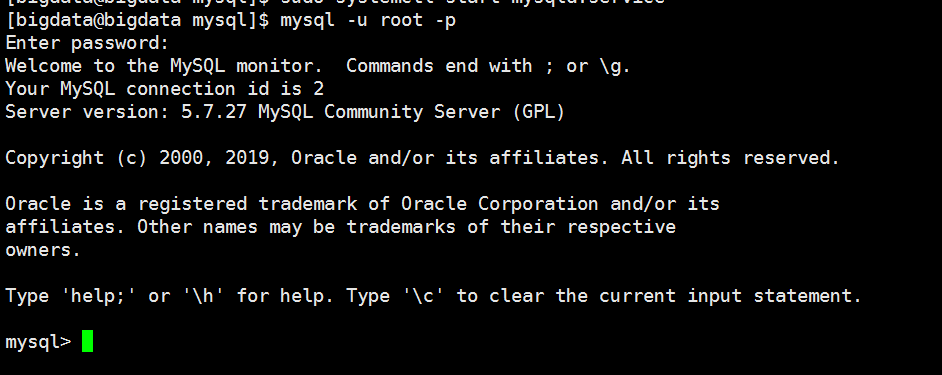
Mysql默认不允许远程登录,我们需要设置下,并且防火墙开放3306端口;(备注 mysql5.7默认密码策略要求密码必须是大小写字母数字特殊字母的组合,至少8位)
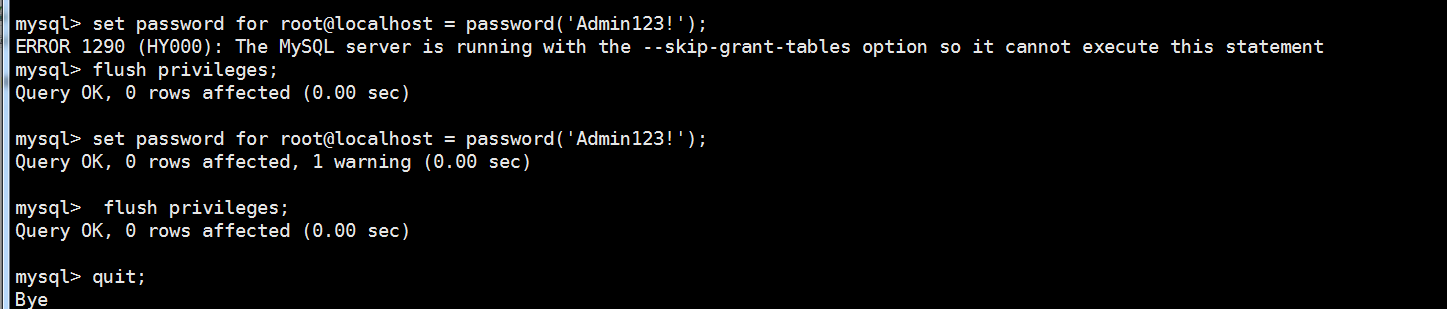
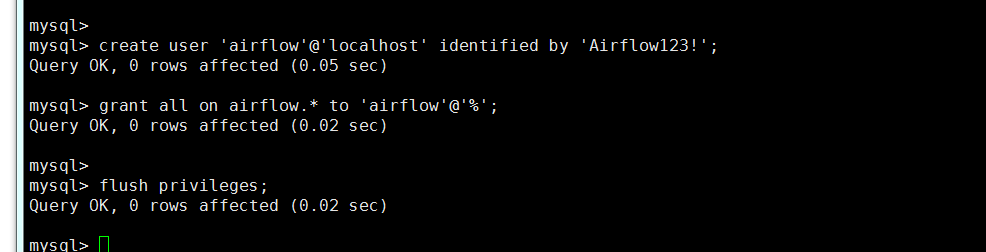
mysql> set password for root@localhost = password('Admin123!');
ERROR 1290 (HY000): The MySQL server is running with the --skip-grant-tables option so it cannot execute this statement
mysql> flush privileges;
Query OK, 0 rows affected (0.00 sec)
mysql> set password for root@localhost = password('Admin123!');
Query OK, 0 rows affected, 1 warning (0.00 sec)
mysql> create user 'airflow'@'localhost' identified by 'Airflow123!';
Query OK, 0 rows affected (0.05 sec)
mysql> grant all on airflow.* to 'airflow'@'%';
Query OK, 0 rows affected (0.02 sec)
mysql> flush privileges;
Query OK, 0 rows affected (0.00 sec)
mysql> quit;
Bye
修改配置文件
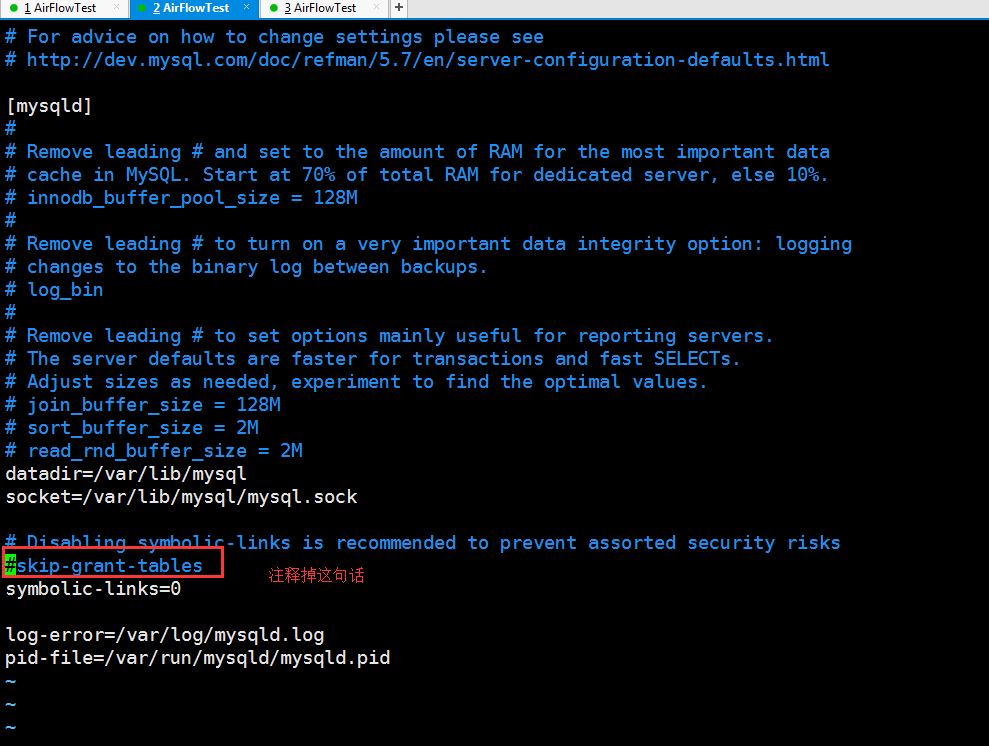
设置MySql开机自启
sudo systemctl enable mysqld
对于防火墙开启的情况下,就需要开发3306端口,我这里是把防火墙关闭

[bigdata@bigdata mysql]$ sudo firewall-cmd --zone=public --add-port=3306/tcp --permanent FirewallD is not running [bigdata@bigdata mysql]$ sudo firewall-cmd --reload FirewallD is not running
6、配置Mysql默认编码为UTF-8
修改/etc/my.cnf配置文件,在[mysqld]下添加编码配置

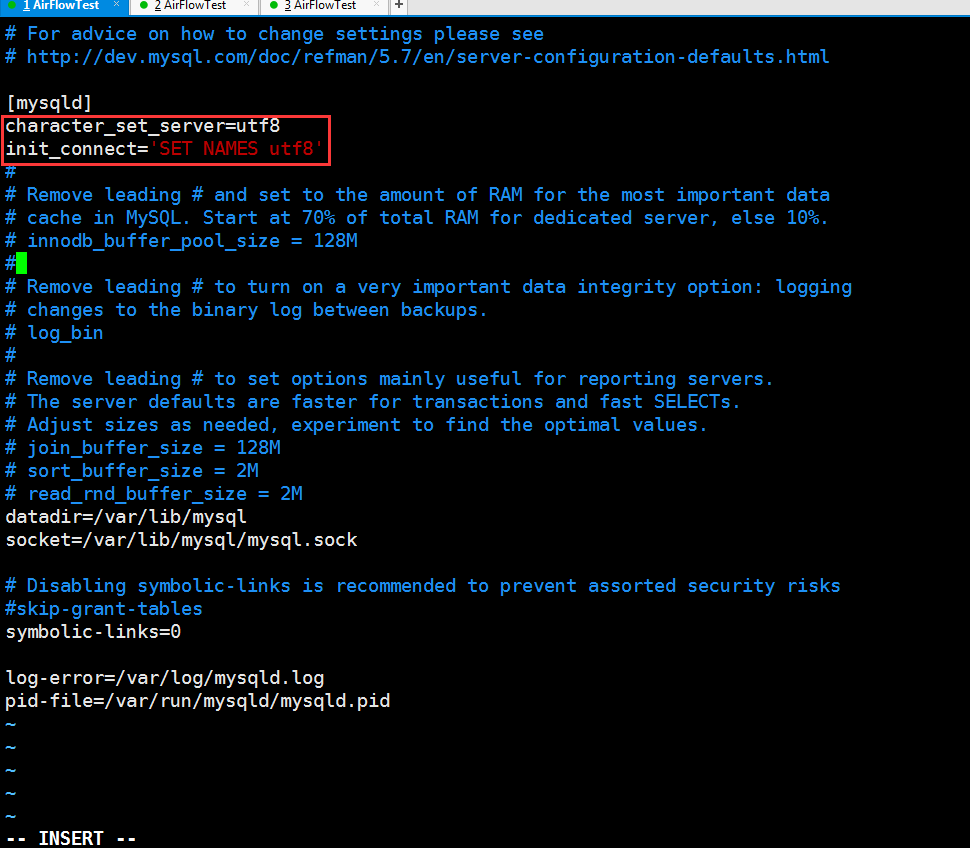
character_set_server=utf8 init_connect='SET NAMES utf8'
编辑保存完 重启mysql服务: sudo systemctl restart mysqld.service

查看下编码:
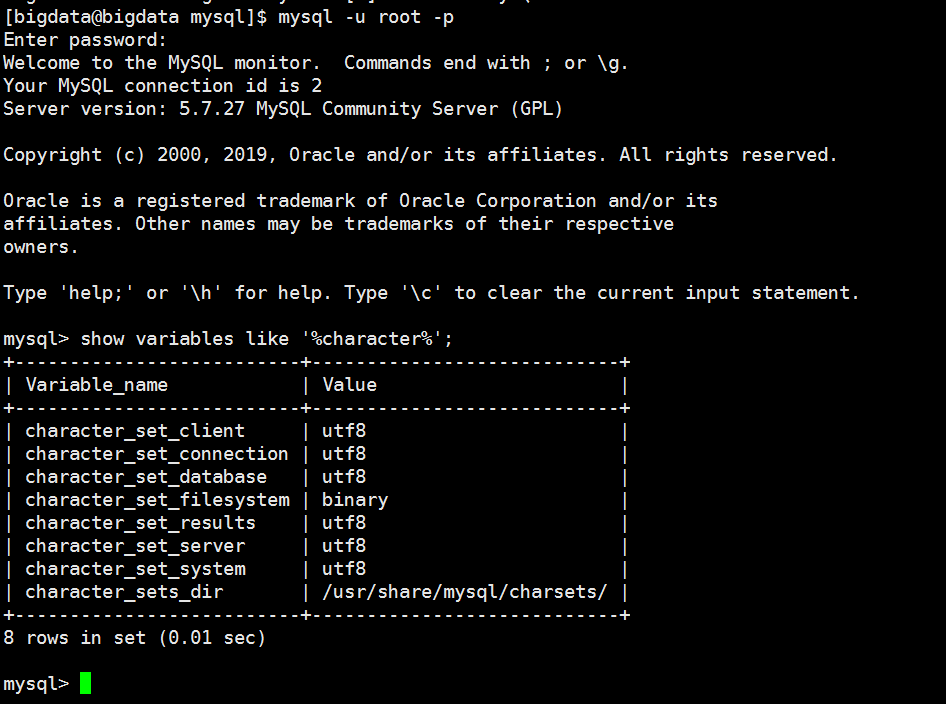
[bigdata@bigdata mysql]$ mysql -u root -p Enter password: Welcome to the MySQL monitor. Commands end with ; or g. Your MySQL connection id is 2 Server version: 5.7.27 MySQL Community Server (GPL) Copyright (c) 2000, 2019, Oracle and/or its affiliates. All rights reserved. Oracle is a registered trademark of Oracle Corporation and/or its affiliates. Other names may be trademarks of their respective owners. Type 'help;' or 'h' for help. Type 'c' to clear the current input statement. mysql> show variables like '%character%'; +--------------------------+----------------------------+ | Variable_name | Value | +--------------------------+----------------------------+ | character_set_client | utf8 | | character_set_connection | utf8 | | character_set_database | utf8 | | character_set_filesystem | binary | | character_set_results | utf8 | | character_set_server | utf8 | | character_set_system | utf8 | | character_sets_dir | /usr/share/mysql/charsets/ | +--------------------------+----------------------------+ 8 rows in set (0.01 sec) mysql>
7、安装AirFlow
给airflow设置环境变量
sudo vim /etc/profile
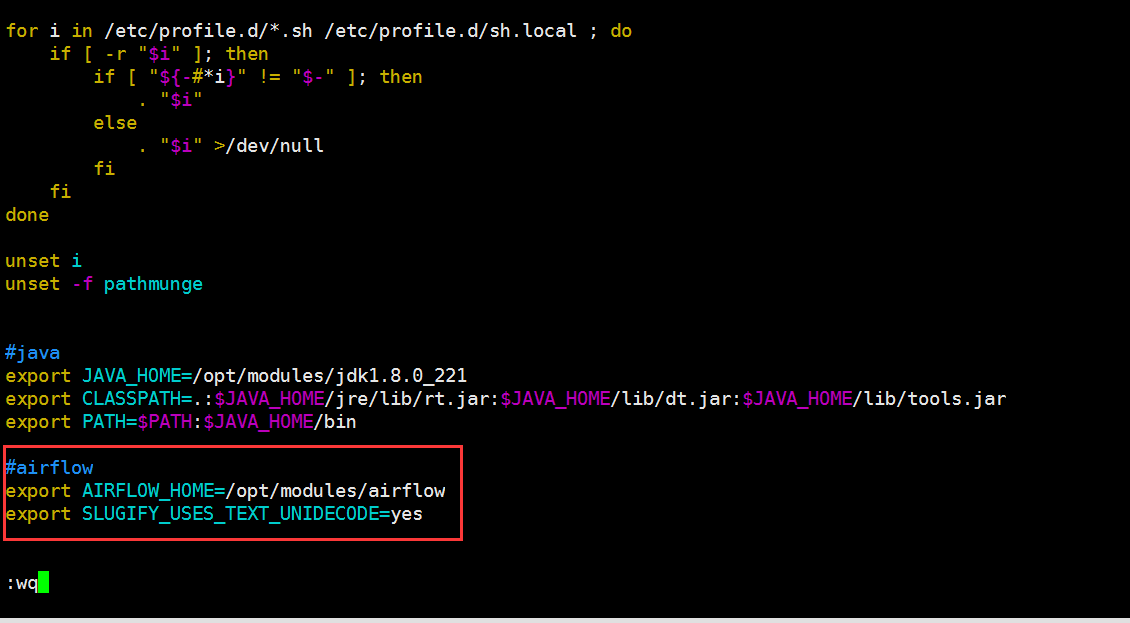
#airflow export AIRFLOW_HOME=/opt/modules/airflow export SLUGIFY_USES_TEXT_UNIDECODE=yes
是环境变量生效

安装airflow

sudo pip install apache-airflow
可以看到出现以下错误
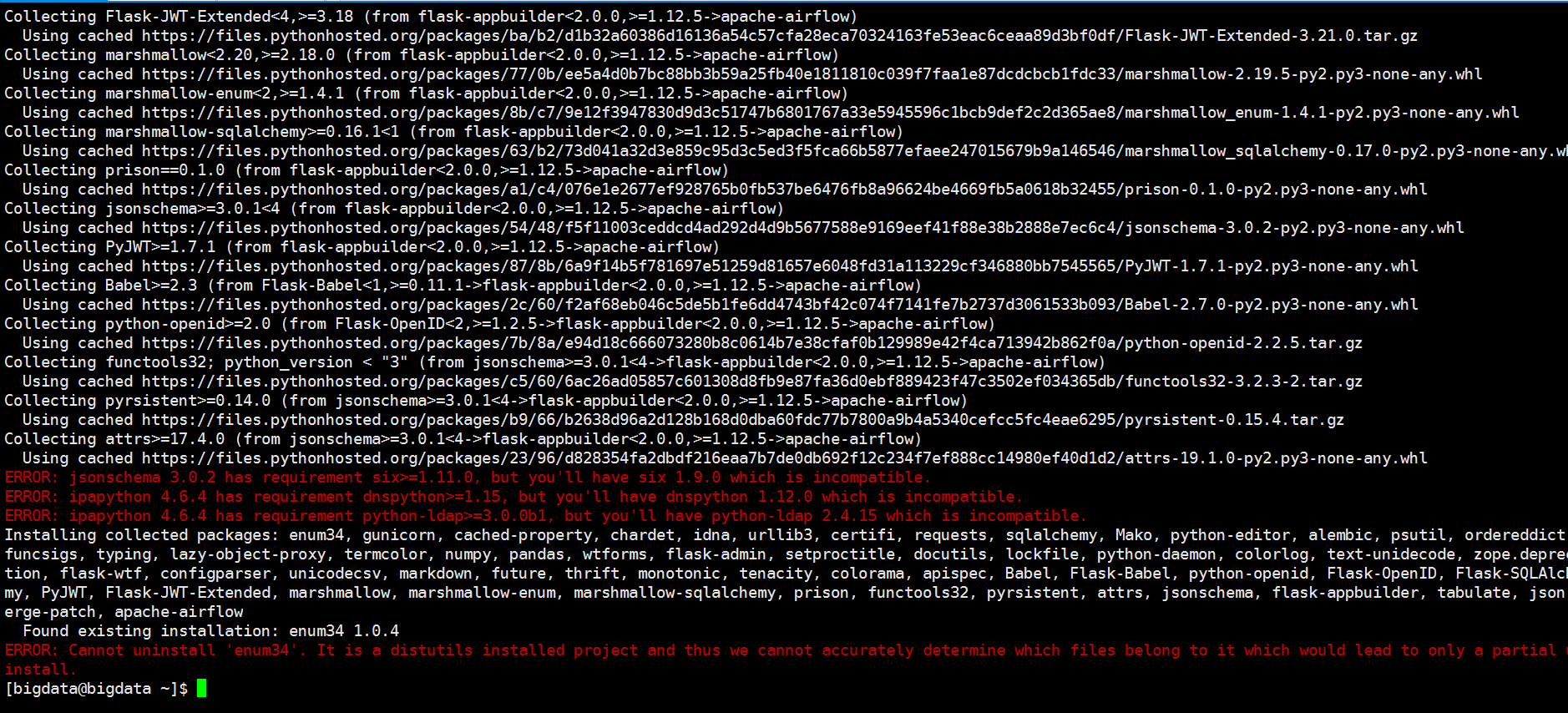
这样解决:
sudo pip install six --user -U sudo pip install ipython --user -U
sudo pip install --ignore-installed dnspython
sudo yum install python-devel
sudo yum install openldap-devel
sudo pip install --ignore-installed python-ldap
sudo pip install --ignore-installed enum34
前面的问题解决了,又开始新的问题

这个问题这样解决:
sudo pip install --ignore-installed requests
最后再重新安装一次airflow,可以看到成功了

8、 设置mysql数据库连接
sudo pip install apache-airflow[mysql]
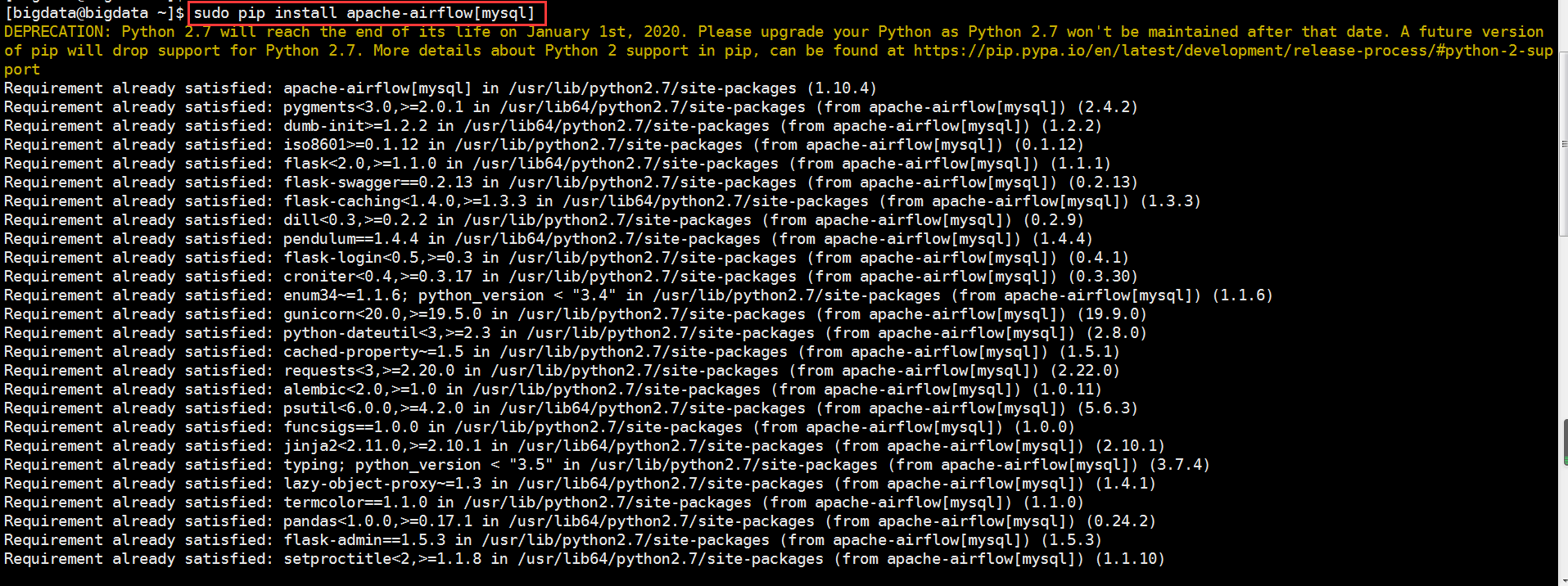

创建airflow用户,创建airflow数据库并给出所有权限给此用户(注意在设置密码的时候还是前面讲的问题,不能太简单,否则不能通过)
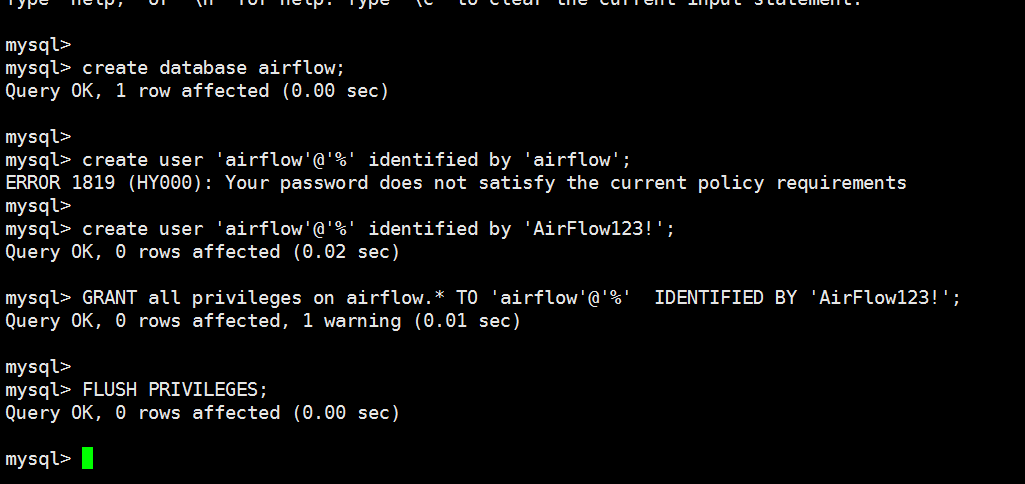
mysql> create database airflow; Query OK, 1 row affected (0.00 sec) mysql> create user 'airflow'@'%' identified by 'AirFlow123!'; Query OK, 0 rows affected (0.02 sec) mysql> GRANT all privileges on airflow.* TO 'airflow'@'%' IDENTIFIED BY 'AirFlow123!'; Query OK, 0 rows affected, 1 warning (0.01 sec) mysql> FLUSH PRIVILEGES; Query OK, 0 rows affected (0.00 sec)
修改airflow配置文件,指向数据库mysql
airflow.cfg 文件通常在~/airflow目录下



executor = LocalExecutor
sql_alchemy_conn = mysql://airflow:AirFlow123!@192.168.189.11/airflow
对应字段解释如下: dialect+driver://username:password@host:port/database
修改mysql的配置文件
vim /etc/my.cnf
添加这一句

explicit_defaults_for_timestamp=1
重启mysql

9、初始化airflow并启动web服务
sudo airflow initdb
sudo airflow webserver
sudo airflow scheduler
sudo airflow worker
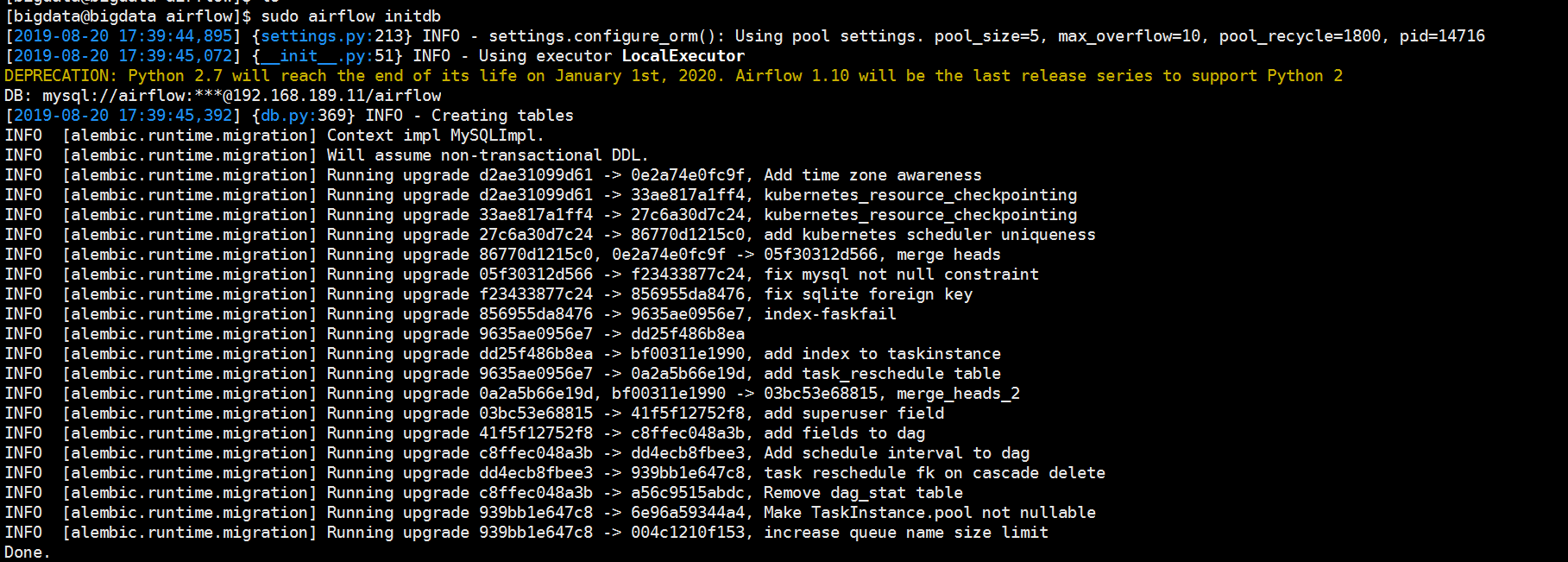

在浏览器打开地址 192.168.189.11:8080